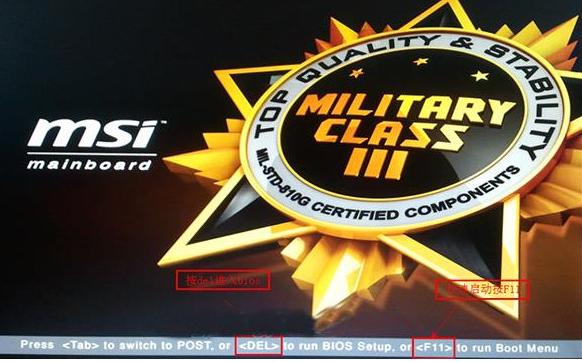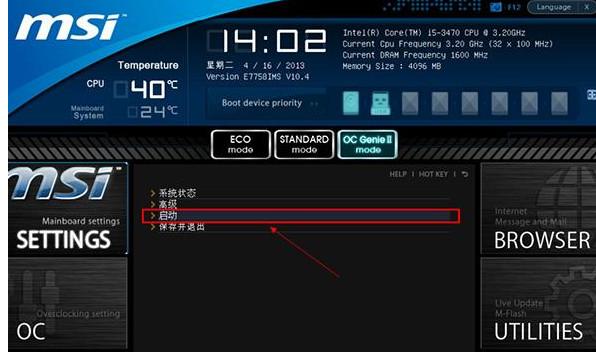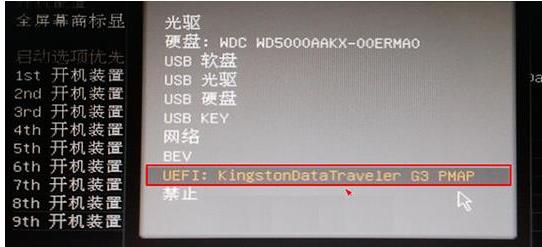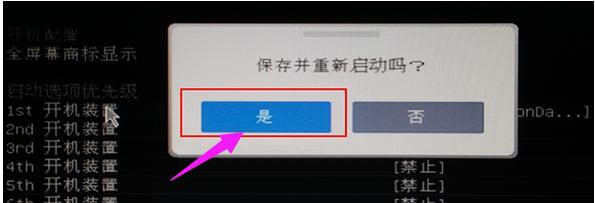微星主板bios設置,本文教您微星主板bios怎樣設置U盤打開
發布時間:2019-04-04 文章來源:xp下載站 瀏覽:
|
U盤的稱呼最早來源于朗科科技生產的一種新型存儲設備,名曰“優盤”,使用USB接口進行連接。U盤連接到電腦的USB接口后,U盤的資料可與電腦交換。而之后生產的類似技術的設備由于朗科已進行專利注冊,而不能再稱之為“優盤”,而改稱“U盤”。后來,U盤這個稱呼因其簡單易記而因而廣為人知,是移動存儲設備之一。現在市面上出現了許多支持多種端口的U盤,即三通U盤(USB電腦端口、iOS蘋果接口、安卓接口)。 眾所周知,微星主板屬于一線品牌,做工優良、穩定性也很不錯,微星主板與技嘉、華碩共同并列為一線三大主板品牌,三大主板品牌中性價比最高的。那么,微星主板bios怎么設置U盤啟動呢?下面,小編給大家分享微星主板bios設置U盤啟動的技巧。 使用u盤安裝系統時,u盤啟動盤制作好,并且將系統鏡像文件放入到u盤之后,接下來就需要重啟電腦進bios設置u盤啟動了。由于不同主板方法有所不同,很多用戶在聽到微星電腦這個牌子的時候會覺得有些陌生,下面,小編給大家帶來了微星主板bios設置U盤啟動的操作圖文。 微星主板bios怎么設置U盤啟動 首先將u盤插到主機usb接口上,重啟電腦,看到下圖所示的微星logo后按del鍵(各種主板進bios的快捷鍵是什么)打開設置界面
U盤圖解詳情-1 在uefi bios設置界面,首先點擊右上角的語言欄將其設置為中文,然后移動鼠標點擊“SETTINGS”
bios圖解詳情-2 接下來通過“↑↓”鍵將光標移至“啟動”項并回車
U盤圖解詳情-3 打開開機配置界面后,將光標定位到啟動選項優先級1st處,此時顯示的是硬盤為第一啟動項,回車
bios圖解詳情-4 在啟動項列表中包括了硬盤、u盤,我們只需選擇帶有uefi前綴的u盤選項,然后回車確認即可
bios圖解詳情-5
bios圖解詳情-6 設置完成后按F10鍵并在彈出的詢問框中點擊“是”確認保存即可
設置啟動圖解詳情-7 以上就是微星主板bios設置U盤啟動的技巧。 U盤有USB接口,是USB設備。如果操作系統是WindowsXP/Vista/Win7/Linux/PrayayaQ3或是蘋果系統的話,將U盤直接插到機箱前面板或后面的USB接口上,系統就會自動識別。 |
相關文章
本類教程排行
系統熱門教程
本熱門系統總排行